Android で複数またはすべてのテキスト メッセージを削除する方法

Android で複数の SMS または SMS を一括削除したいですか? Google および Samsung メッセージで複数またはすべてのメッセージを削除する方法を理解します。
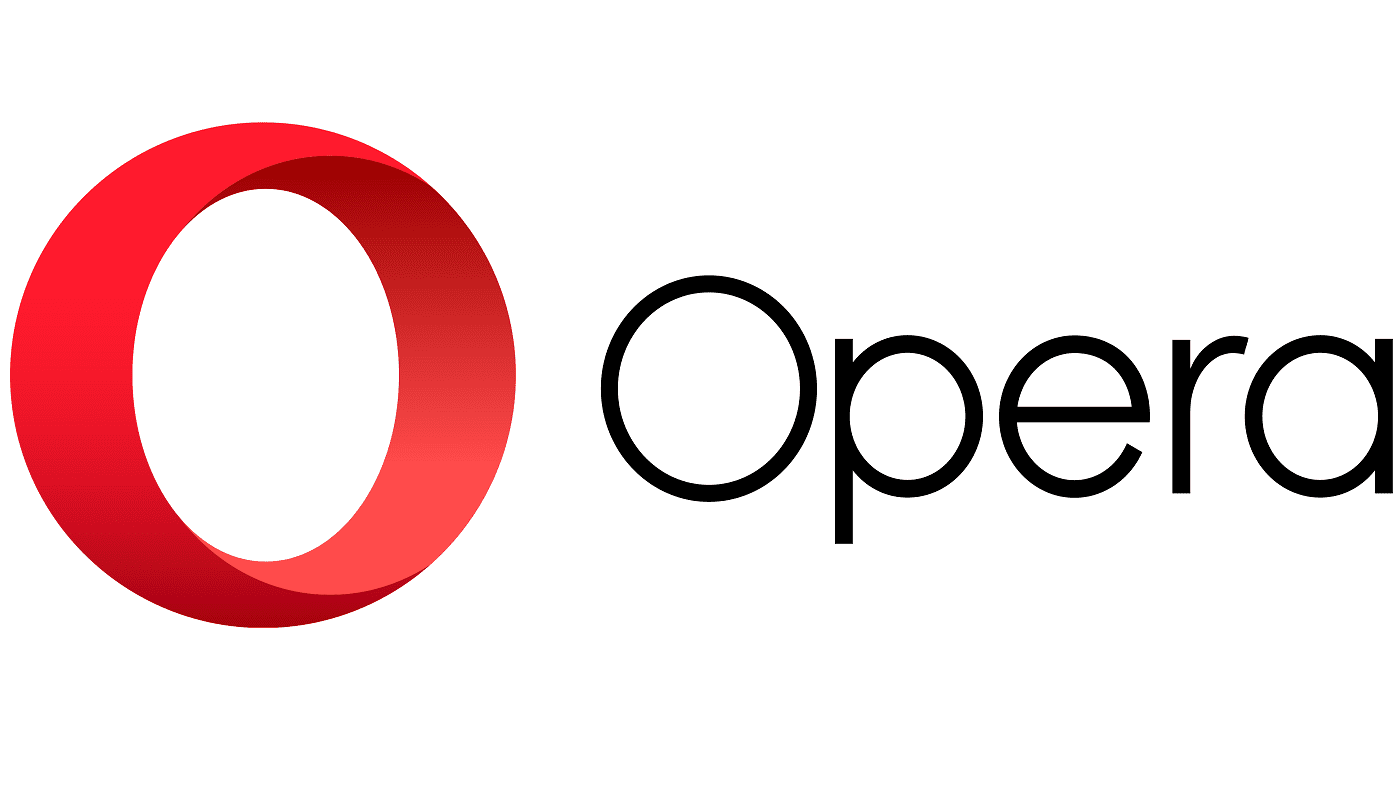
どのアプリでも最も快適に使用するには、理想的には、テーマを選択または構成できるようにする必要があります。このようにアプリをパーソナライズできると、一般的な配色を使用する必要がなく、個別のタッチを追加できます。
残念ながら、ダークモードなどの代替カラースキームが最近注目を集めているだけであるため、より多くのカスタマイズオプションの広範なサポートはまだ遠い可能性があります。
AndroidのOperaブラウザは、明るいテーマと暗いテーマの両方を提供しますが、それに加えて、5つのアクセントカラーの選択を提供します。これにより、ほとんどのアプリが提供するよりも、アプリの外観をより細かく制御できます。
使用する配色を選択するには、Operaのアプリ内設定を開く必要があります。アプリ内設定にアクセスできるようにするには、まずアプリの右下にあるOperaアイコンをタップします。
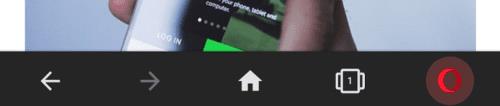
アプリの右下隅にあるOperaアイコンをタップして、アプリ内設定にアクセスできるようにします。
次に、ポップアップペインの下部にある[設定]をタップします。
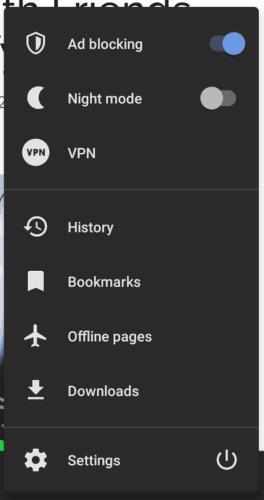
ポップアップペインの下部にある[設定]をタップして、設定を開きます。
設定で、「外観」というラベルの付いた5番目のオプションをタップします。
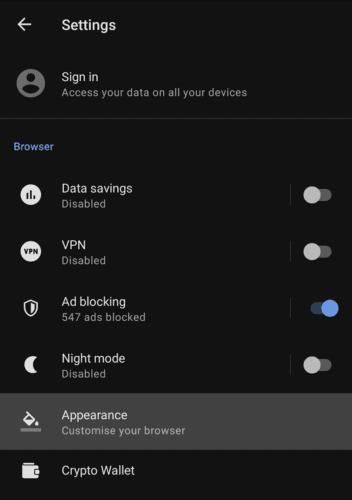
5番目のオプションとなる「外観」をタップします。
外観設定で選択できる最初のオプションは、全体的なテーマです。「ライト」と「ダーク」はそれぞれ明るいテーマと暗いテーマを選択し、「フォローシステム」はお使いの携帯電話のテーマ選択に一致します。
これらのオプションのすぐ下には5つの色付きの円があり、それらをタップしてアクセントカラーオプションから選択します。青、赤、灰色、緑、紫からお選びいただけます。これらのアクセントは、ボタンの色、タイトル、および新しいタブページの背景に影響します。
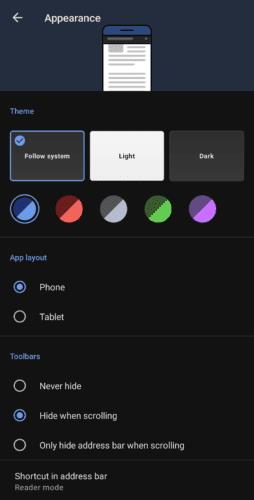
テーマとアクセントカラーを選択して、ブラウザの外観を構成します。
次の外観オプションでは、アプリのモバイルレイアウトとタブレットレイアウトのどちらかを選択できます。Webページをスクロールしたときにツールバーが自動的に非表示になるかどうかを構成することもできます。
ページの最後のオプションである「アドレスバーのショートカット」では、アドレスバーに表示される機能アイコンを選択して、ページをPDFとして保存するなどのショートカットアクションを実行できます。
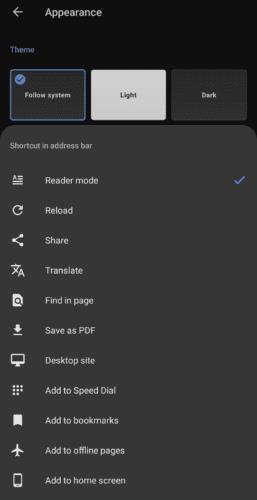
「アドレスバーのショートカット」を使用すると、アドレスバーの右側に表示される便利なショートカットを選択できます。
Android で複数の SMS または SMS を一括削除したいですか? Google および Samsung メッセージで複数またはすべてのメッセージを削除する方法を理解します。
Google Chrome が Android デバイスの機能をすべて吸い取ってしまっていませんか? Android 14でGoogle Chromeのバッテリー消耗の問題を解決する12の方法を紹介します。
Android スマートフォンのロック画面は、Android 14 システムで大幅にアップグレードされました。 Android 14 でロック画面をカスタマイズする最良の方法は次のとおりです。
Android スマートフォンのチャット機能を削除したいですか? Samsung やその他の Android スマートフォンで RCS メッセージングをオフにする 3 つの方法を確認してください。
iPhone から Android、またはその逆に位置情報を共有する方法を探す必要はもうありません。ここでは、位置情報を簡単に共有するための 5 つの方法を紹介します。
Android スマートフォンの位置精度を向上させる効果的な方法を確認してください。
Google マップに道順を読み上げてほしくないですか?その場合は、Android または iPhone の Google マップで音声ナビゲーションをオフにすることができます。
Android デバイスで「有効にする権限がありません: 音声入力」エラーが常に表示されますか?この問題を解決するための 8 つの方法を次に示します。
Google Fit アプリは Android で歩数を追跡できませんか?それを修正するためにできることは次のとおりです。
デバイスで分割画面が機能していないため、Android でマルチタスクを実行できませんか?問題の解決に役立つこの記事をご覧ください。









